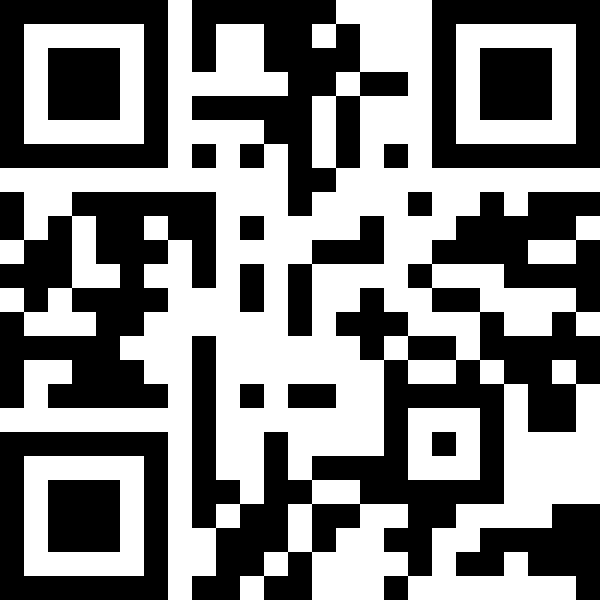
Al configurar los datos de un código QR, puede seleccionar entre varios tipos de datos habituales. Los ajustes disponibles dependen de la fuente seleccionada.
- Texto: Para codificar cualquier texto que desee, especialmente si no pertenece a ninguno de los otros tipos.
- URL: Para visitar un recurso, generalmente en línea, como una página web, un archivo descargable o un sitio FTP.
- Teléfono: Para realizar una llamada de audio a un número de teléfono compatible.
- SMS: Para enviar un mensaje de texto de una o varias líneas a un número de teléfono.
- Correo electrónico: Para enviar un mensaje a un destinatario específico, opcionalmente con un asunto y cuerpo predeterminados.
- WhatsApp: Para enviar un mensaje a un usuario del servicio de mensajería instantánea de Meta.
- FaceTime: Para realizar una llamada de vídeo o audio a un usuario del servicio de comunicación de Apple.
- Ubicación: Para buscar una ubicación física utilizando su longitud, latitud y altitud.
- Wifi: Para unirse a una red inalámbrica utilizando las credenciales proporcionadas, por ejemplo, nombre de red, tipo de cifrado y contraseña.
- Tarjeta virtual: Para compartir información de contacto como una tarjeta de visita electrónica.
El tipo de datos Texto se puede utilizar para codificar información de forma libre. Por ejemplo, se puede utilizar a fin de generar códigos QR para:
- compartir eventos del calendario como datos vCal (.vcal) e iCalendar (.ics).
- realizar llamadas con otros servicios de comunicación, como Skype y Zoom.
- crear enlaces profundos al contenido de una aplicación móvil utilizando el esquema de URL personalizado de la aplicación.
Validación de datos
Cada tipo de datos requiere que proporcione uno o más valores.
Cuando un valor es obligatorio y está vacío o no es válido, Affinity muestra un icono de alerta ![]() junto a él. Pase el puntero sobre el icono para obtener una explicación de lo que se considera válido.
junto a él. Pase el puntero sobre el icono para obtener una explicación de lo que se considera válido.
Algunos valores son opcionales. Por ejemplo, no es necesario proporcionar un cuerpo de mensaje en un correo electrónico.
Cuando utilice el tipo de datos Texto, deberá validar los datos manualmente.
Legibilidad del código QR
Los códigos QR se construyen a partir de pequeños bloques cuadrados llamados módulos. Affinity determina automáticamente el tamaño del módulo apropiado según la longitud y el contenido de los datos. Un código QR puede constar de cualquier cosa, desde 21 por 21 módulos hasta 177 por 177 módulos.
Los códigos QR suelen estar impresos en blanco y negro. En Affinity, el color de los módulos que normalmente se imprimen en negro se puede cambiar usando el ajuste Relleno en la barra de herramientas contextual.
Los módulos que normalmente se imprimen en blanco son transparentes. Si esto da como resultado que los elementos de fondo de su diseño se muestren a través del código QR, considere crear un rectángulo detrás del código QR para garantizar que se pueda escanear. Los códigos QR también requieren un margen en todos los lados en el que no se imprime nada.
Para obtener más información sobre cómo presentar códigos QR, incluido el uso del color, el área del código y el margen, consulte las preguntas frecuentes en el sitio web oficial de la tecnología.